Så här fäster du din Netflix-profil via iPhone, Android eller PC 2022
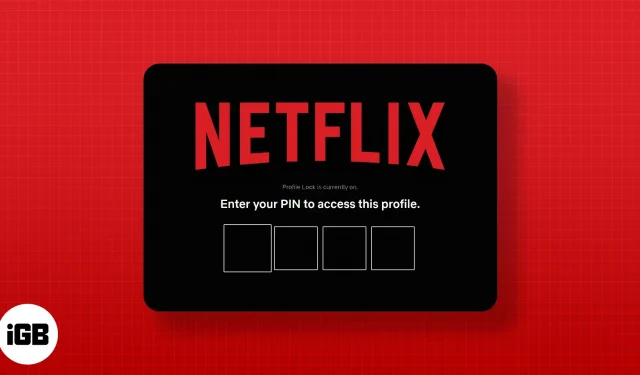
Netflix låter dig skapa flera profiler för olika personer. Men om du delar din Netflix-prenumeration med andra och inte vill att de ska bråka med din webbhistorik eller rekommendationer, är det bäst att du blockerar den med en nål. Ja det är möjligt!
Fortsätt läsa för att ta reda på hur du fäster din Netflix-profil och förhindrar att din webbhistorik manipuleras.
Det enda sättet att fästa din Netflix-profil är via en webbläsare. Så för att komma igång, gå till din Netflix-kontosida på din iPhone, Android-enhet, PC eller Mac och följ instruktionerna nedan:
Hur man lägger till en pin i din Netflix-profil
- På din kontosida klickar du på profilen du vill blockera.
- Klicka på knappen Redigera bredvid Profillås.
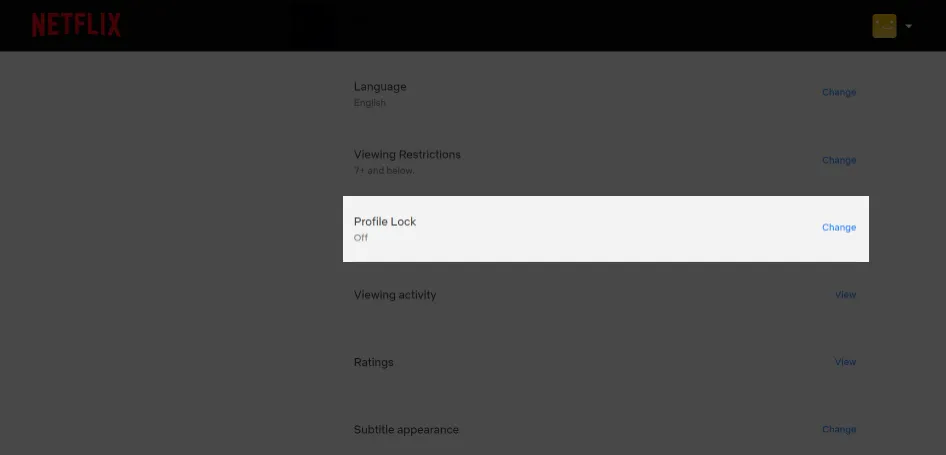
- Ange ditt Netflix-lösenord och klicka på Fortsätt. Om du har glömt det kan den här guiden hjälpa dig att ändra ditt Netflix-lösenord.
- Markera nu rutan ”Kräv en PIN-kod för att komma åt din profil”.
- Ange fyra siffror för att ange dem som din profil-PIN.
- Klicka slutligen på Spara.
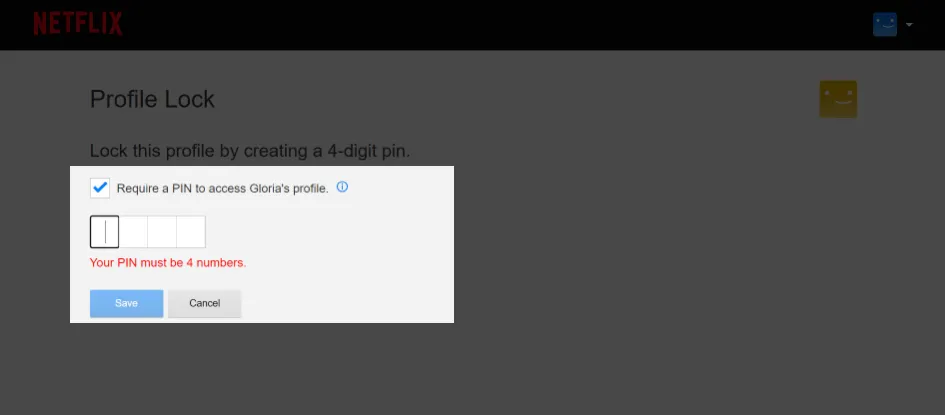
Det är allt! Efter det kommer du alltid att behöva ange en pinkod för att komma åt den blockerade profilen i framtiden.
Hur man tar bort profillåsstiftet från Netflix
Att ta bort en pin från din Netflix-profil är lika enkelt som att lägga till en. På din Netflix-kontosida:
- Gå till Netflix-kontosidan och välj önskad profil.
- Klicka på ”Redigera” bredvid ”Profillås”.
- Ange ditt kontolösenord → klicka på Fortsätt.
- Avmarkera Kräv en PIN-kod för att komma åt din profil.
- Klicka slutligen på Spara.
Det är allt! Detta tar bort din Netflix-profilpin.
Hur man blockerar varje konto med unika pins
Du kan blockera så många profiler du vill med hjälp av unika kontakter. Detta är vanligtvis en praktisk Netflix-strategi för föräldrakontroll som låter dig bestämma när dina avdelningar kan komma åt sina Netflix-profiler. Du kan blockera alla profiler du hanterar på Netflix genom att följa stegen ovan.
Återställ förlorad Netflix-profilpin
Glömt Netflix profilnål är lätt att återställa. För att komma igång, logga in på Netflix på din telefon, surfplatta, PC eller Mac:
- Gå till relevant profil.
- Klicka på Har du glömt din PIN-kod?
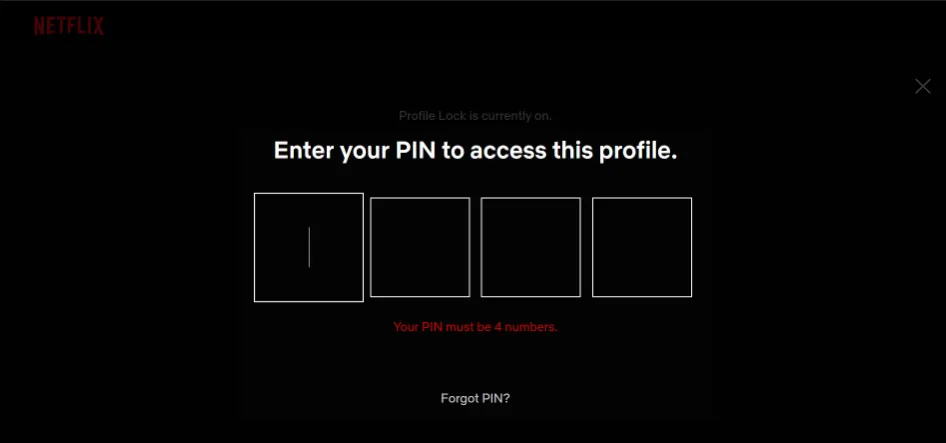
- Ange sedan ditt kontolösenord och klicka på Fortsätt.
- Du kommer att se pinkoden du ställde in tidigare. Notera. Du kan ändra det, klistra in det i lösenordshanterarens app eller ta bort nålen.
- Klicka på Spara.
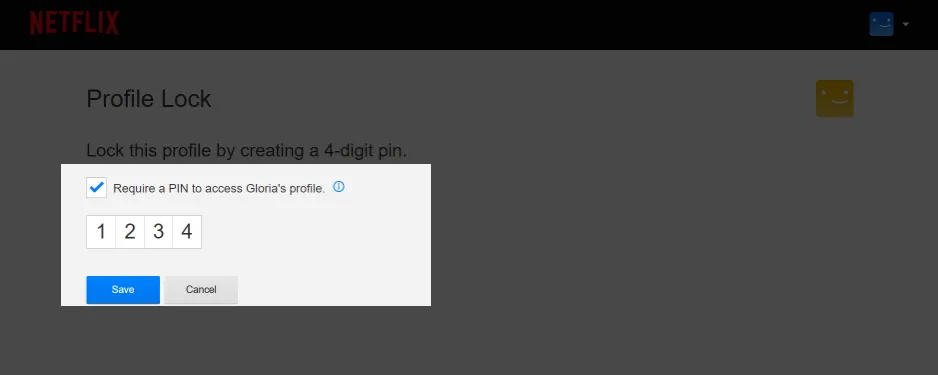
Så här låser du din profil med en pin på Netflix och håller din webbhistorik skräddarsydd just för dig. Som du kan se är stegen ganska enkla. Så även om det finns andra anledningar till att folk blockerar sina Netflix-profiler, kretsar de alla kring integritet.
Varför bestämde du dig för att sätta en nål på dig själv? Dela din historia i kommentarsfältet nedan!
Lämna ett svar